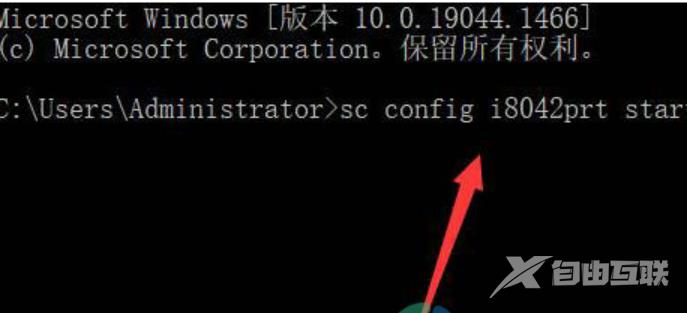Win11键盘禁用怎么打开?最近有用户询问这个问题,使用电脑键盘打字的时候,发现键盘被禁用没办法使用了,这是怎么回事呢?应该怎么处理呢?针对这一问题,本篇带来了详细的解
Win11键盘禁用怎么打开?最近有用户询问这个问题,使用电脑键盘打字的时候,发现键盘被禁用没办法使用了,这是怎么回事呢?应该怎么处理呢?针对这一问题,本篇带来了详细的解决方法,操作简单易上手,分享给大家,一起看看吧。
Win11键盘禁用怎么打开?
1、win11键盘禁用怎么打开呢?首先把电脑打开,然后在桌面下方的任务栏中打开开始菜单功能。
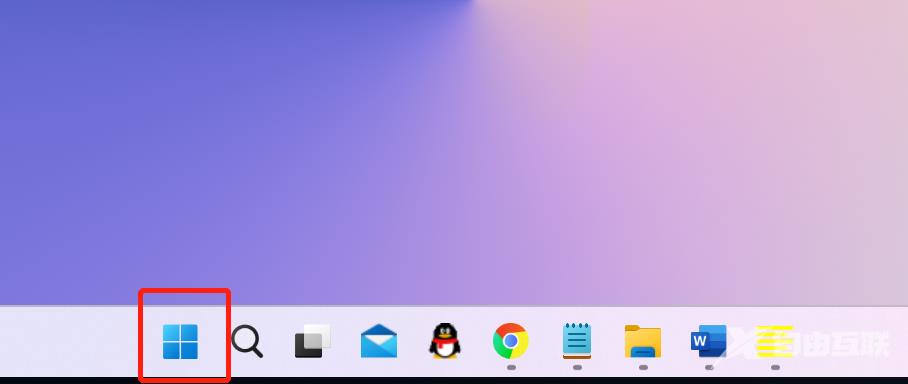
2、进菜单中之后,在页面上方的搜索栏中输入字母cmd。
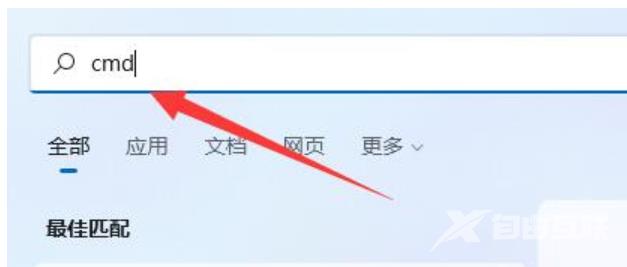
3、接下来,在弹出的窗口中点开以管理员身份运行选项。
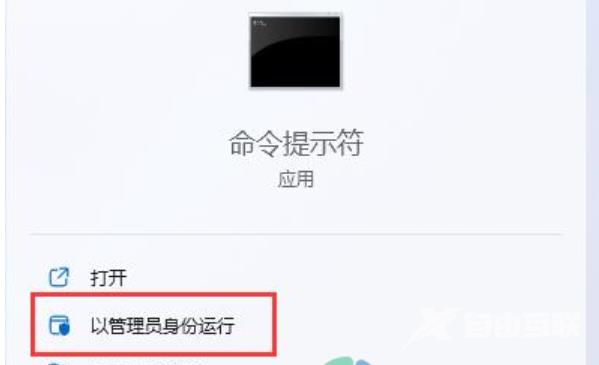
4、将页面打开之后,在页面输入框中输入sc config i8042prt start= auto再点回车键就可以解锁win11键盘了。